Comment jumeler votre Chromecast avec les télécommandes Google TV : Guide étape par étape ✅
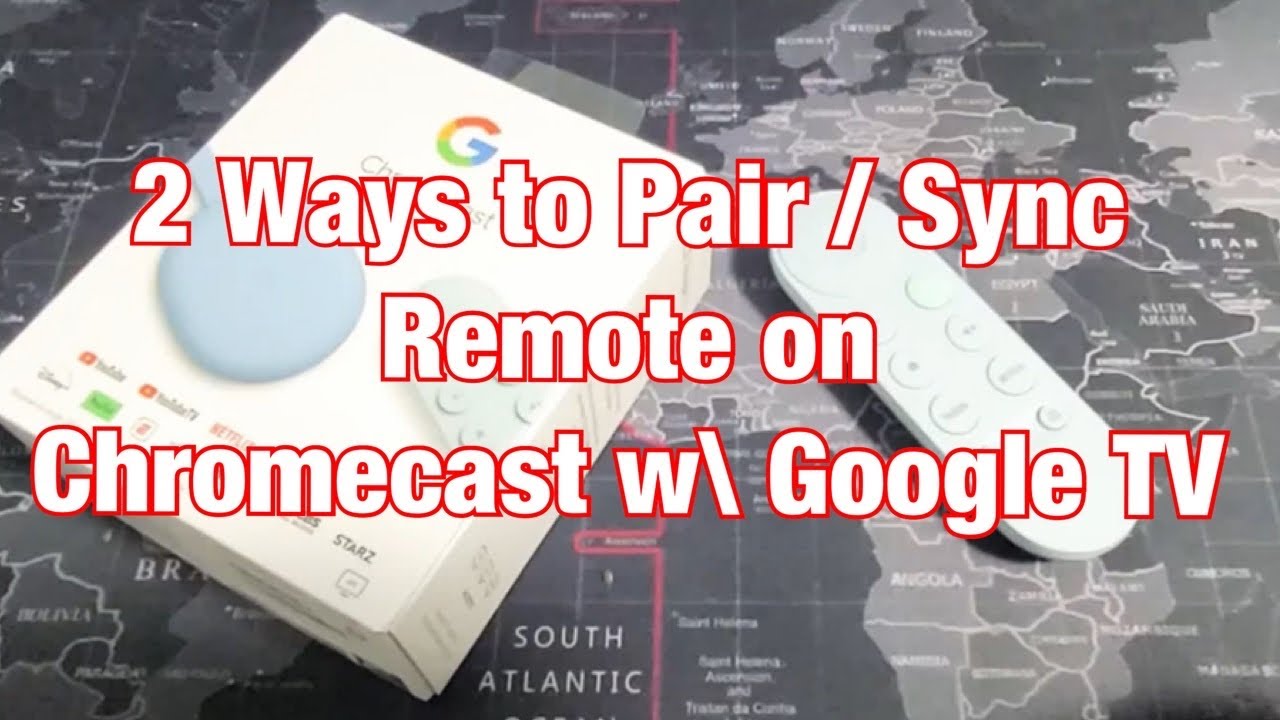
Jumeler votre Chromecast avec Télécommandes Google TV peut parfois être une tâche décourageante, en particulier lorsque vous ne savez pas comment vous y prendre. Mais ne vous inquiétez plus ! 🎉 Dans cet article, nous vous dévoilons deux façons simples d'appairer ou de réparer votre Chromecast avec les télécommandes Google TV. Suivez notre guide complet et vous reprendrez le contrôle en un rien de temps ! 🎮
Méthode 1 : Utiliser les paramètres de votre Chromecast 📺
Pour coupler votre Chromecast avec les télécommandes Google TV via les paramètres, naviguez tout d'abord vers le haut et la droite de votre écran, en direction de l'avatar de votre profil 🙋♂️. De là, faites défiler l'écran jusqu'à ce que vous trouviez 'Paramètres'. Une fois que vous l'avez localisé et sélectionné, vous devez descendre tout au long de ce menu jusqu'à " ' ".Télécommande et accessoires'. Cliquez dessus pour continuer 😊.
En haut de l'écran suivant, vous verrez 'Appairage de la télécommande ou de l'accessoire'. Sélectionnez-le. Les instructions qui s'affichent à l'écran vous guident tout au long du processus d'appairage. Il vous suffit d'appuyer sur la touche Bouton Retour et bouton Accueil simultanément sur votre télécommande jusqu'à ce que vous voyiez une lumière pulsante. Lorsque vous voyez la lumière pulsée, vous pouvez relâcher ces boutons. Et voilà ! Votre télécommande devrait maintenant être jumelée avec votre Chromecast ! 🎉
Méthode 2 : Utiliser le bouton du Chromecast ⚡
Cette méthode s'avère pratique lorsque vous ne pouvez pas utiliser votre télécommande. Pour lancer le processus, inspectez votre appareil Chromecast à la recherche d'un petit bouton situé à côté de la lumière LED 🔍. C'est ce bouton que nous utiliserons pour l'opération d'appairage. Pour commencer, appuyez une fois sur ce bouton.
Vous verrez ensuite apparaître une invite à l'écran. Saisissez votre télécommande et procédez de la même manière que précédemment : appuyez sur la touche Bouton Retour et bouton Accueil ensemble. Maintenez-les enfoncés jusqu'à ce qu'une petite lumière pulsante apparaisse. Une fois que cette lumière apparaît, vous pouvez relâcher les boutons. Pour terminer, appuyez sur le bouton Accueil de votre télécommande et votre Chromecast devrait maintenant être jumelé avec succès avec votre télécommande Google TV. 🎉 Félicitations, vous êtes de nouveau opérationnel 📺 !
Conclusion : 🏁
Jumelage et réparation de votre Chromecast avec un Télécommande Google TV est simple grâce à notre guide pratique qui vous présente non pas une, mais deux méthodes. Que votre télécommande ne réponde plus ou que vous partiez de zéro, ces astuces de bricolage conviviales vous permettront de l'appairer facilement afin que vous puissiez continuer à profiter de vos émissions et films préférés dans le plus grand confort. Maintenant que vous maîtrisez cette méthode, vous êtes officiellement de retour aux commandes ! 🎉 🎮 💪
FAQ
Qu'est-ce que le Chromecast ?
Chromecast est un appareil de diffusion en continu de Google qui vous permet de diffuser du contenu de votre smartphone ou de votre ordinateur sur votre téléviseur.
Qu'est-ce que Google TV ?
Google TV est une plateforme de télévision intelligente de Google qui s'accompagne du dispositif de diffusion en continu Chromecast. Elle vous permet de rechercher et de parcourir du contenu provenant de différents services de diffusion en continu en un seul endroit.
Comment coupler mon Chromecast avec une télécommande Google TV ?
Pour coupler votre Chromecast avec une télécommande Google TV, allumez votre téléviseur et votre Chromecast, appuyez sur les touches Home et Back de votre télécommande et maintenez-les enfoncées jusqu'à ce que le voyant lumineux clignote, puis suivez les instructions qui s'affichent à l'écran.
Pourquoi ne puis-je pas coupler mon Chromecast avec ma télécommande Google TV ?
Assurez-vous que votre Chromecast est allumé et qu'il se trouve à proximité de la télécommande. Vérifiez également que les piles de la télécommande sont en bon état.
Puis-je utiliser n'importe quel téléviseur avec Chromecast ?
Oui, tant que votre téléviseur dispose d'un port HDMI, vous pouvez l'utiliser avec Chromecast.
Puis-je utiliser Chromecast sans Google TV ?
Oui, vous pouvez utiliser Chromecast sans Google TV. Cependant, Google TV ajoute des fonctionnalités supplémentaires telles que la recherche vocale et une interface de contenu organisée.
Puis-je utiliser mon smartphone comme télécommande pour Chromecast ?
Oui, avec l'application Google Home sur votre smartphone, vous pouvez l'utiliser comme télécommande pour votre Chromecast.
Comment réinitialiser ma télécommande Google TV ?
Vous pouvez réinitialiser votre télécommande Google TV en retirant les piles et en attendant quelques secondes avant de les remettre en place. Si cela ne fonctionne pas, vous devrez peut-être remplacer la télécommande.
Puis-je connecter mon Chromecast au Wi-Fi ?
Oui, vous pouvez connecter votre Chromecast au Wi-Fi en utilisant l'application Google Home sur votre smartphone ou votre tablette.
Que dois-je faire si ma Google TV ne s'affiche pas sur Chromecast ?
Assurez-vous que votre Chromecast et votre Google TV sont connectés au même réseau Wi-Fi. Si le problème persiste, essayez de redémarrer les deux appareils ou de réinitialiser vos paramètres réseau.
Puis-je associer plusieurs télécommandes Google TV à mon Chromecast ?
Oui, vous pouvez associer plusieurs télécommandes Google TV à votre Chromecast.
Comment régler le volume de mon Chromecast ?
Vous pouvez régler le volume de votre Chromecast en utilisant les commandes de volume de votre télécommande Google TV ou de votre smartphone s'il est connecté à l'aide de l'application Google Home.
Puis-je diffuser en continu depuis mon ordinateur vers mon Chromecast ?
Oui, avec Google Chrome, vous pouvez diffuser de l'information depuis votre ordinateur vers votre Chromecast.
Quelle est la durée de vie de la batterie de la télécommande Google TV ?
En règle générale, les piles d'une télécommande Google TV peuvent durer jusqu'à 12 mois. Toutefois, cette durée peut varier en fonction de l'utilisation.
Puis-je utiliser la commande vocale avec ma télécommande Google TV ?
Oui, la télécommande de Google TV est dotée d'un microphone intégré pour la commande vocale. Vous pouvez demander à Google Assistant de rechercher du contenu, de contrôler le téléviseur, etc.
Que dois-je faire si ma télécommande Google TV ne fonctionne pas ?
Tout d'abord, vérifiez si les piles sont en bon état. Si c'est le cas, essayez de réinitialiser la télécommande. Si elle ne fonctionne toujours pas, il se peut que vous deviez la remplacer.
Comment coupler mon téléphone avec mon Chromecast ?
Téléchargez l'application Google Home sur votre téléphone, assurez-vous que votre téléphone et votre Chromecast se trouvent sur le même réseau Wi-Fi et suivez les instructions de l'application pour coupler les appareils.
Puis-je diffuser Netflix sur mon Chromecast ?
Oui, vous pouvez diffuser Netflix, ainsi que de nombreuses autres applications de diffusion en continu, sur votre Chromecast.
Puis-je coupler mon Chromecast avec plusieurs appareils ?
Oui, vous pouvez coupler votre Chromecast avec plusieurs appareils. Cependant, un seul peut diffuser en continu.
Quel type de contenu puis-je diffuser à l'aide de Chromecast ?
Le Chromecast prend en charge des applications telles que YouTube, Netflix, Hulu et Spotify, entre autres. Vous pouvez diffuser des films, de la musique, des émissions de télévision, des images et même jouer à des jeux.
Puis-je mettre à jour le logiciel de mon Chromecast ?
Oui, le Chromecast met automatiquement à jour son logiciel lorsqu'il est connecté à l'internet.
Quelles sont les conditions requises pour utiliser Chromecast ?
Vous avez besoin d'un téléviseur doté d'une entrée HDMI, d'une connexion Wi-Fi et d'un appareil compatible (comme un smartphone, une tablette ou un ordinateur) pour gérer Chromecast.
Comment installer des applications sur Chromecast ?
Le Chromecast ne dispose pas d'une boutique d'applications traditionnelle. Au lieu de cela, vous installez des applications sur votre smartphone ou votre tablette, puis vous les diffusez sur votre Chromecast.
Quelle est la portée de la télécommande de Google TV ?
La télécommande Google TV utilise la technologie Bluetooth et a généralement une portée d'environ 9 mètres.
Puis-je utiliser ma télécommande Google TV avec d'autres appareils ?
Non, la télécommande Google TV n'est compatible qu'avec Google TV et Chromecast.
Puis-je utiliser Chromecast avec Google Home ?
Oui, le Chromecast est compatible avec Google Home. Cela vous permet de contrôler votre téléviseur à l'aide de commandes vocales.
Ai-je besoin d'un compte Google pour utiliser Chromecast ?
Oui, pour utiliser pleinement le Chromecast et ses fonctionnalités, un compte Google est nécessaire.
Puis-je utiliser Chromecast sans connexion internet ?
Bien que certaines fonctions soient disponibles hors ligne, la majorité des fonctions de Chromecast nécessitent une connexion internet.
Puis-je mettre en pause/arrêter la diffusion en continu sur Chromecast ?
Oui, vous pouvez facilement mettre en pause ou arrêter la diffusion sur Chromecast à l'aide de la télécommande de Google TV ou de votre appareil connecté via l'application Google Home.
Quelqu'un d'autre peut-il prendre le contrôle de mon Chromecast ?
Une autre personne ne peut contrôler votre Chromecast que si elle est connectée au même réseau Wi-Fi et que vous lui avez donné la permission d'accéder à votre Chromecast.
 ping.fm
ping.fm 